You are using an out of date browser. It may not display this or other websites correctly.
You should upgrade or use an alternative browser.
You should upgrade or use an alternative browser.
Mini LeaderBoard SIMHUB 1.6
Login or Register an account to download this content
- Author Frederic TRAZIBULE
- Creation date
-Ajout d'une colonne "Current Lap".
-Les infos disparaissent au lieu d'afficher que des zéros lorsqu'il n'y a pas de concurrent , ce qui est plus beau visuellement.
-Ajout d'une version spécial AC , la comptabilisation des tours étant différente de 1 .
Dans le dossier se trouve les versions AC et ACC.
Double-clic sur l'icone bleu simhub pour installer le dash.
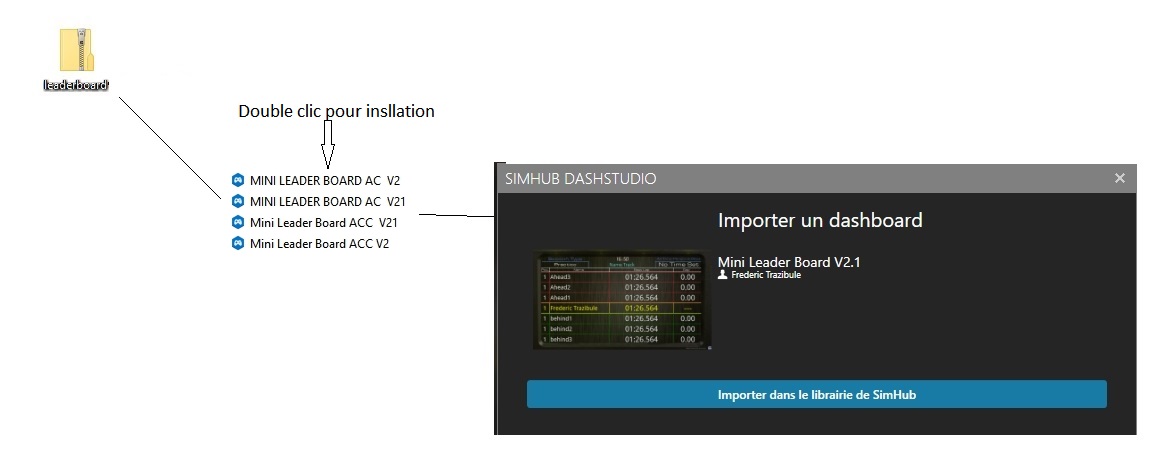
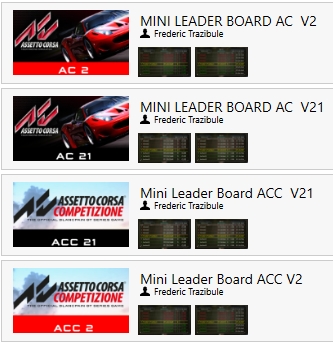
Version plus légère , remplace les 2 dossiers précédent
-Suppression des anciens backups
-Suppression des anciens dash ( dash mobile)
Fonctionne avec ACC , AC et RRE
Décompresser le dossier, double clic sur chaque dash pour l'installer.
Merci herve45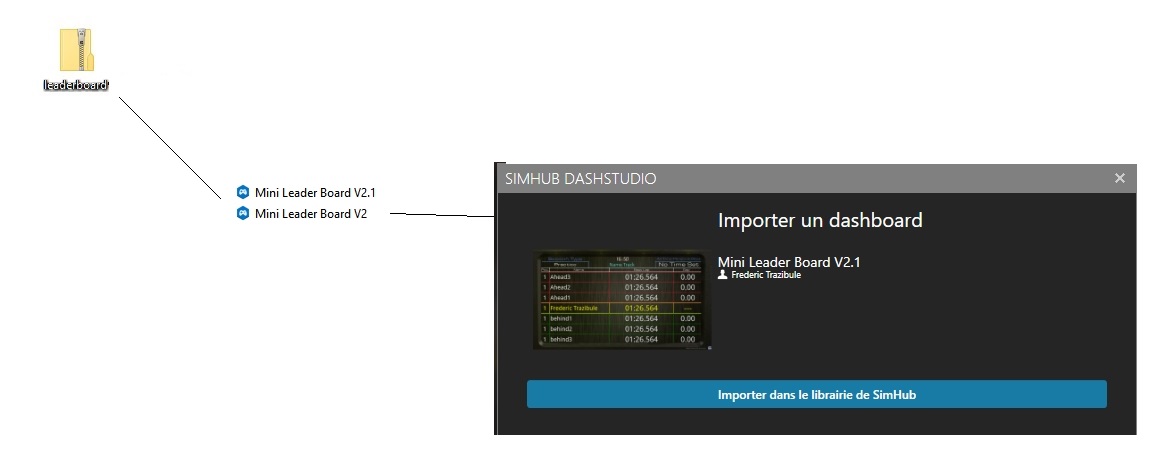
2 types de Dash.
DASH 1= Mini Leader Board V2
-suppression de la colonne "DISTANCE"
-3 screens:
.Screen 1= Best Lap
.Screen 2= Last Lap
.Screen 3= Best and Last lap
DASH 2 =Mini Leader Board V2.1
idem V2 mais avec grille de couleur.
----------------------------------------------------------------------
Avec SimHub nous pouvons changer de "screen" depuis le volant , mais si comme moi vous possédez deux supports ( smartphone) cette fonction commande les deux supports à la fois , ce qui peut être gênant.
Voici comment assigner un bouton différent pour chaque support ( smartphone)
Je suis passé par le système d'exploitation du smartphone (google chrome pour moi) et non par l'appli, chez moi l'appli ne fonctionne pas.
Smartphone 1
-1- Ouvrir SimHub sur le PC
-2- clic sur DashStudio
-3- Clic Options (fig1) et descendre tout en bas de la page qui s'affiche (fig2)
-4- Connecter votre 1er smartphone à SimHub en passant par le système d'exploitation de votre smartphone ( google chrome pour moi) ,
-5- l'adresse ip de votre smartphone apparaît en bas de la page.
-6- clic sur "Activer les contrôles dédiées" (fig3)
-7-clic sur " cliquer pour configurer" sur l'option de votre choix (fig3)
-8-clic sur "type d'entrée (fig4) j'ai choisit "shortpress" qui correspond a "appuie court"
-9- appuyez sur le bouton du volant de votre choix (fig5) , la commande apparaît (fig6) clic sur "sauver"
-10- la commande apparait (fig7) , c'est finit pour le 1er smartphone
Smartphone 2
Répétez l'opération pour faire apparaître le smartphone 2 (fig8 et fig9)
Attachments
-
 V2 last lap.jpg489.3 KB · Views: 217
V2 last lap.jpg489.3 KB · Views: 217 -
 V2 best and last.jpg503.5 KB · Views: 194
V2 best and last.jpg503.5 KB · Views: 194 -
 V2 best lap.jpg509.6 KB · Views: 169
V2 best lap.jpg509.6 KB · Views: 169 -
 V21 best lap.jpg712.7 KB · Views: 160
V21 best lap.jpg712.7 KB · Views: 160 -
 V21 last and best lap.jpg749.9 KB · Views: 256
V21 last and best lap.jpg749.9 KB · Views: 256 -
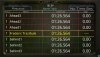 V21 last lap.jpg721.6 KB · Views: 175
V21 last lap.jpg721.6 KB · Views: 175 -
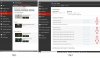 Fig1 fig2.jpg436.5 KB · Views: 161
Fig1 fig2.jpg436.5 KB · Views: 161 -
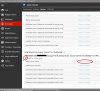 fig 3.jpg267.1 KB · Views: 163
fig 3.jpg267.1 KB · Views: 163 -
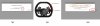 fig4 fig5 fig6.jpg166.3 KB · Views: 164
fig4 fig5 fig6.jpg166.3 KB · Views: 164 -
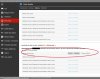 fig7.jpg295.4 KB · Views: 159
fig7.jpg295.4 KB · Views: 159 -
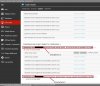 fig8.jpg307 KB · Views: 151
fig8.jpg307 KB · Views: 151 -
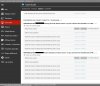 fig9.jpg281.9 KB · Views: 151
fig9.jpg281.9 KB · Views: 151
Latest News
-
How One Announcement Quadrupled Forza Horizon 4's Player BaseIt is exactly one month until Forza Horizon 4 will no longer be available to purchase online...
- Angus Martin
- Updated:
- 2 min read
-
Assetto Corsa EVO New Car Configurator In The PipelineAfter this year's sim Racing Expo, the excitement around Assetto Corsa EVO has continued to...
- Connor Minniss
- Updated:
- 2 min read
-
Steering Wheel Showdown: Which Wheel Would You Like A Sim Racing Version Of?Sim racers have plenty of choice when it comes to hardware. There are a number of cool steering...
- Yannik Haustein
- Updated:
- 2 min read
-
Gran Turismo 7: Yamauchi Teases New Cars For Update 1.53It is that time again when Gran Turismo series producer Kazunori Yamauchi teases us with an...
- Luca Munro
- Updated:
- 5 min read
-
Automobilista 2: Incoming DLC Will Have Free Trial PeriodWith the big v1.6 update, plenty of new content is coming to Automobilista 2. Players who are on...
- Yannik Haustein
- Updated:
- 2 min read
-
Le Mans Ultimate Online Subscriptions Expected To Arrive In December 2024Ahead of the expected December update to Le Mans Ultimate, Motorsport Games reported its Q3...
- Yannik Haustein
- Updated:
- 2 min read
-
4 Good Value Sim Racing Cockpits Under €500Sim racing can be expensive. But fear not, if you do not have thousands of Euros, Pounds or...
- Connor Minniss
- Updated:
- 6 min read
